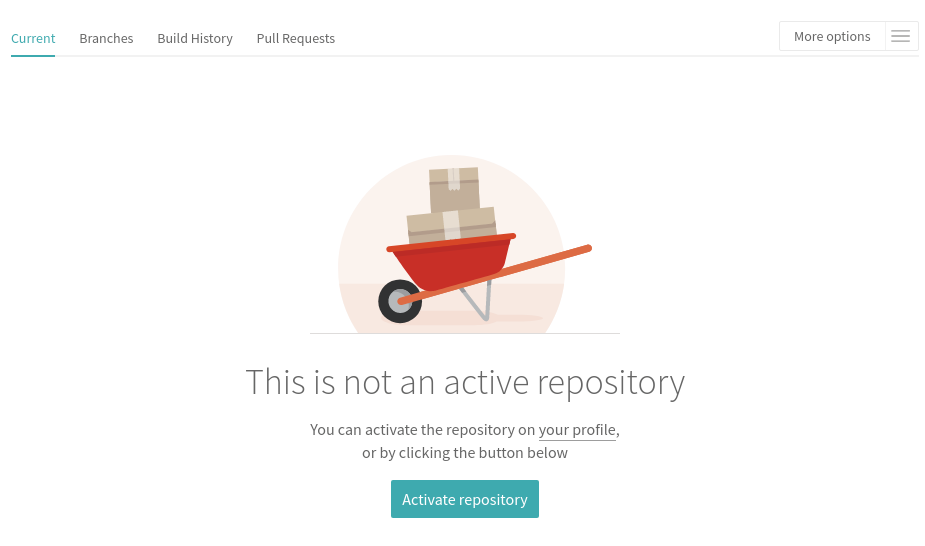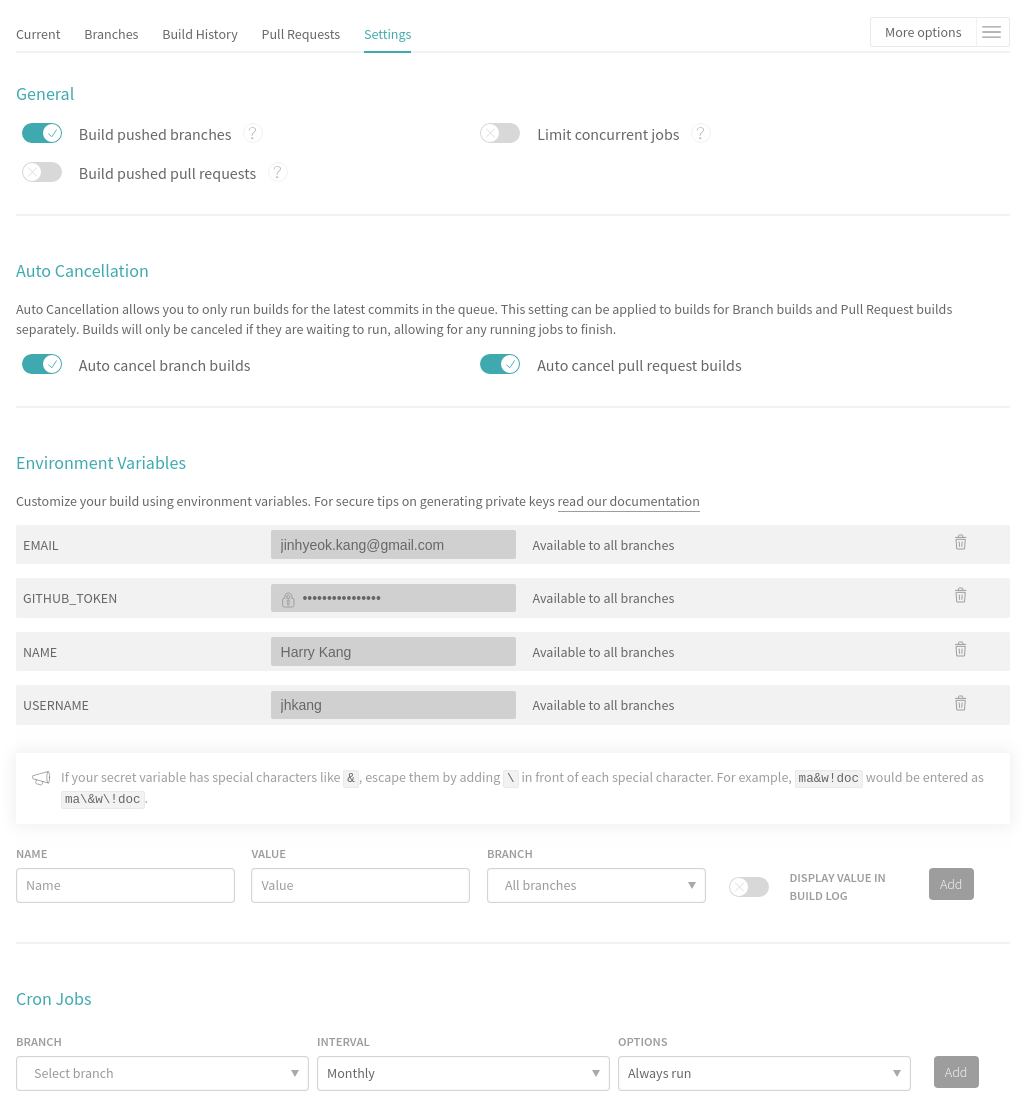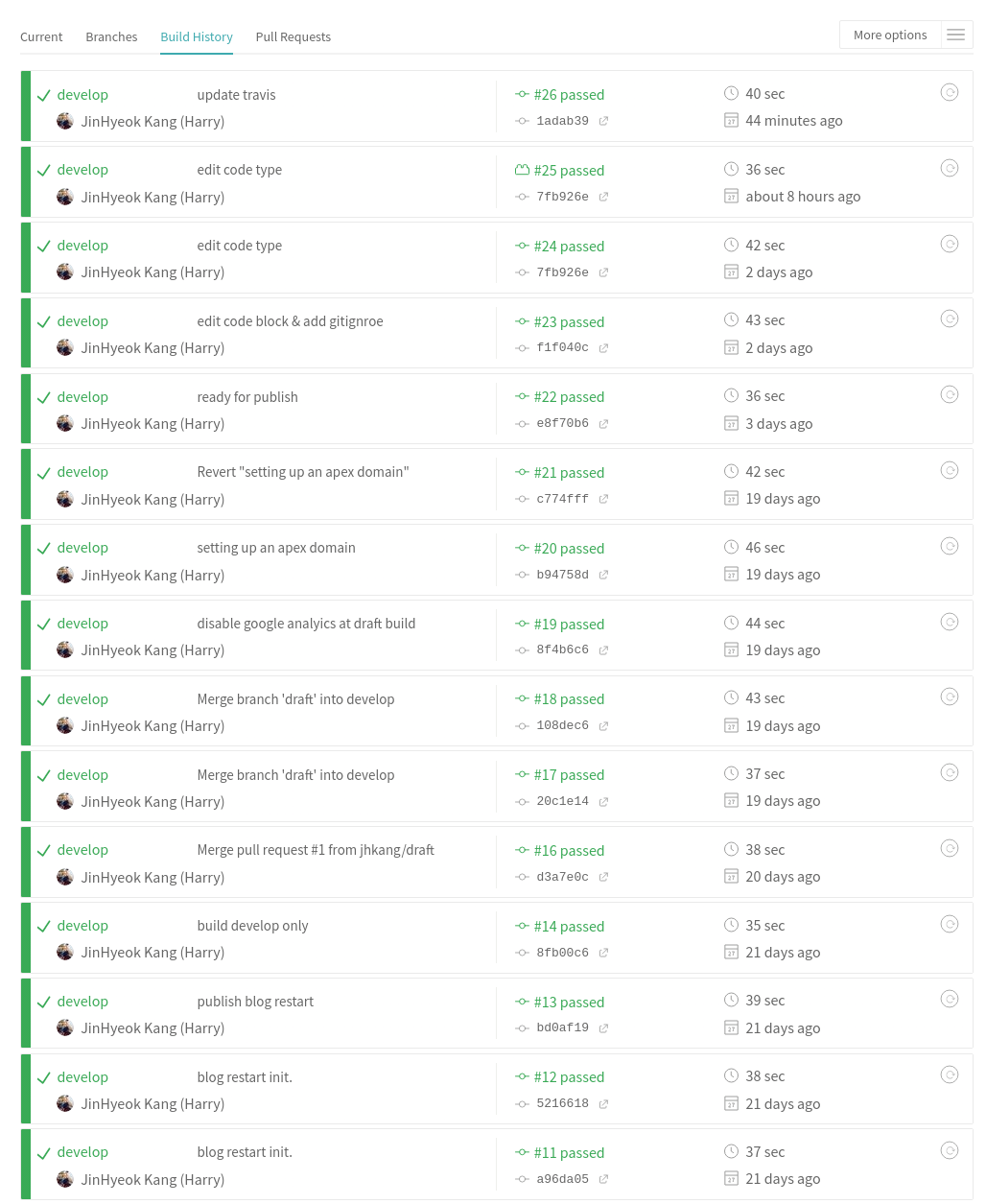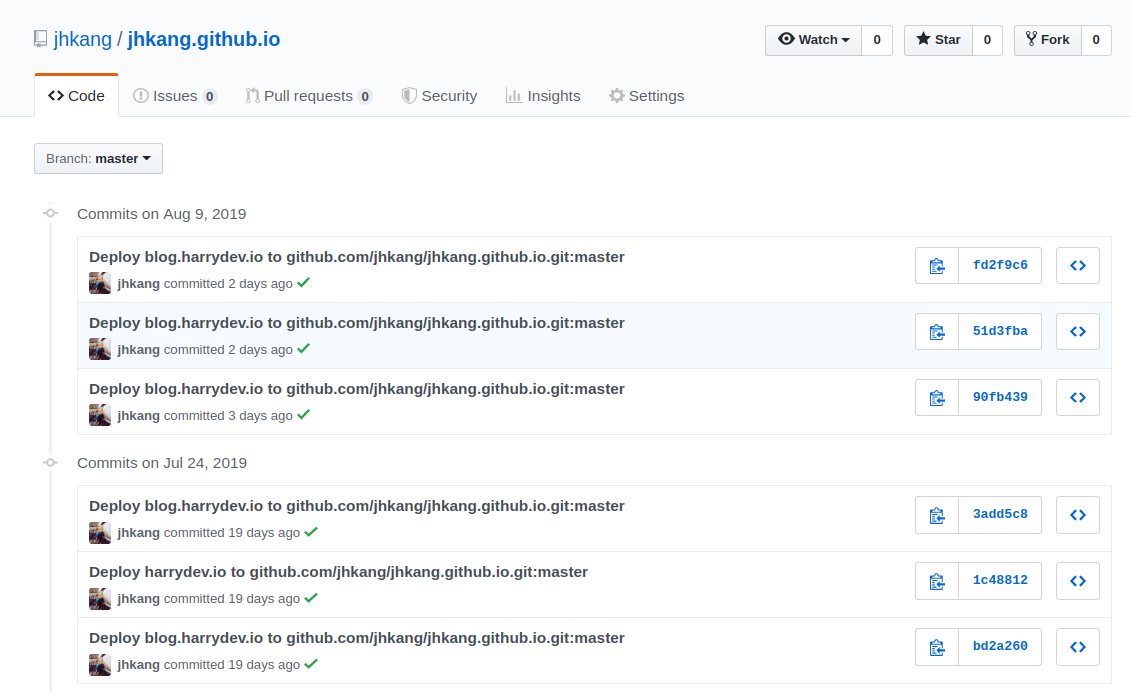[Blog Setup] 3.Travis CI로 Github Pages에 Blog 배포하기.
지난 글에서 Hugo로 Static Page를 생성해 보았다.
이제 다른 사람이 볼 수 있도록 웹에 서비스를 배포할 차례이다
이를 위해서는 다양한 방법이 존재 하며 원하는 방식으로 선택을 하면 된다.
- 낮은 사양의 컴퓨터를 사용하여
개인 서버를 운영 하면서 서비스 AWS의S3를 이용하여 서비스 ( +CloudFront를 연동)GCP의CloudStorage를 이용하여 서비스 ( +Cloud Load Balancing(+Cloud CDN)을 연동)Firebase를 이용하여 서비스Heroku를 이용하여 서비스Netlify를 이용하여 서비스Github Pages를 이용하여 서비스- 그 외…
그 중 비용 생각 안해도 되고 Custom Domain연동에 HTTPS도 지원하는 Github Pages를 사용하도록 하겠다.
(물론 다른 서비스들도 이 블로그 처럼 트래픽도 없고 사이즈도 작다면 대부분 무료 플렌으로 충분히 커버가 가능하다.)
어느 서비스를 통하여 블로그를 올릴지 정했으면, 이제 올려 보도록 하자.Github Pages는 간단히 자신의 Github에 {자신의 username}.github.io로 repository를 생성하면 준비가 끝난다.
이제 해당 repository에 배포를 해보자
| |
이제 http://{username}.github.io/로 접속하면 올라간 것을 확인 할 수 있을 것이다.
하지만 매번 이렇게 수동으로 생성하고 배포 할 것인가.
그냥 글을 쓰고 올리면 생성하고 배포까지 하도록 Travis CI를 이용하여 설정해 보자.
먼저 시작하기 전에 어떠한 방법으로 구성을 할 것인지 간단하게 알아보자.
Github Pages는 몇가지 static page를 서비스 하기 위한 방법을 제공한다.
{username}.github.io로 생성된 repository에서는masterbranch그 외의 repository에서는 설정에 따라masterorgh-pagesbranch- master branch의
/docs폴더로도 설정이 가능하다고 한다.
- master branch의
저는 {username}.github.io를 사용할 예정이므로 해당 repository의 develop branch에 hugo project를 올리고 push가 되면 Travis CI에서 static page generate를 시행한 뒤 master branch에 commit을 하여 deploy되도록 구성 할 것이다.
프로젝트를 repository에 올려두었으니 이제 Travis 설정을 할 차례이다.
Travis는 .travis.yml로 어떤 작업을 수행 할 것인지를 정의할 수 있다.
| |
아주 간단하게 이와 같이 정의가 된다.
여기서 나온 환경변수는 Travis CI 사이트에서 설정하는 값이니 넣지 않는다.
특히 GITHUB_TOKEN은 절대로 코드상에 넣지 않는다.
.travis.yml을 추가 하였으면 commit/push를 해준다.
이제 Travis CI를 들어가 Github으로 로그인을 해주자.
로그인을 하면 public repository목록이 나오고 그 중에 {username}.github.io repository를 선택해서 들어간다.
(만일 나오지 않는다면 https://travis-ci.org/{username}/{username}.github.io 로 들어갈 수 있다)
Activate repotository를 눌러 활성화를 해주자!
활성화가 되었다면 More Options > Settings를 들어가서 몇몇 설정을 해주자.
- General에서
- build pushed branches를 켜서 push event가 발생하면 진행되도록 설정
- Environment Variables에
.travis.yml에서 사용된 변수들을 추가해 준다- USERNAME, GITHUB_TOKEN, NAME, EMAIL
- Github token은 이와 같은 방법으로 생성 할 수 있다
이것으로 설정이 모두 끝났다.
새로운 글을 작성하고 develop branch로 올려보자.
이제 새로운 글을 작성하고 develop에 push만 한다면 생성과 배포까지 자동으로 이루어 지게 된다.
다음번에는 Custom Domain을 붙이고 HTTPS로 서비스를 하는법을 끄적여 봐야겠다.